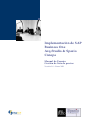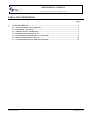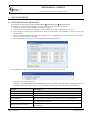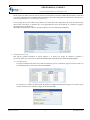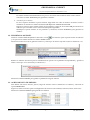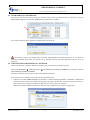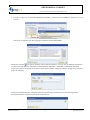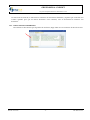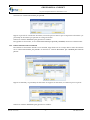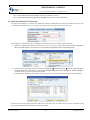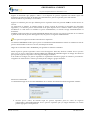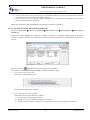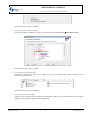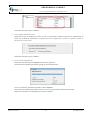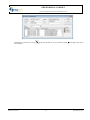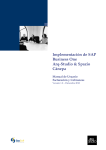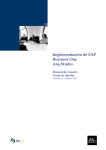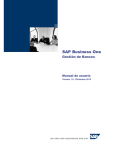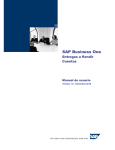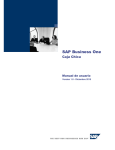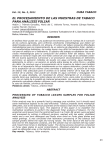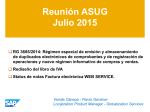Download Manual de usuario
Transcript
Implementación de SAP Business One Arq-Studio & Spazio Cánepa Manual de Usuario Gestión de lista de precios Versión 1.0 – Enero 2011 GRUPO SYPSA - SYPSOFT Proyecto de Implementación de SAP Business One TABLA DE CONTENIDOS Página I. LISTA DE PRECIOS .......................................................................................................................3 1.1. 1.2. 1.3. 1.4. 1.5. 1.6. 1.7. ACTUALIZAR LISTA DE PRECIOS .................................................................................................3 EXPORTAR A MS EXCEL ....................................................................................................................5 AGREGAR LISTA DE PRECIOS ........................................................................................................5 ELIMINAR LISTA DE PRECIOS ........................................................................................................6 DESCUENTOS POR PERIODO Y CANTIDAD ..............................................................................6 PRECIOS ESPECIALES PARA SN ...................................................................................................10 ACTUALIZAR LISTA DE PRECIOS POR DTW ...........................................................................12 Manual de Usuario -2- SAP Business One GRUPO SYPSA - SYPSOFT Proyecto de Implementación de SAP Business One I. LISTA DE PRECIOS 1.1. ACTUALIZAR LISTA DE PRECIOS Para acceder a esta ventana, seleccione Inventario Lista de precios Lista de precios. Se muestra la ventana Lista de precios en la que se observan las siguientes columnas: Nombre de la lista de precios: Nombre de la lista de precios. Lista de precios base: Seleccione la lista de precios a partir de la cual se calcularán los precios. Factor: Ingrese el factor que multiplicará la lista de precios base para calcular los precios en la lista seleccionada. Método de redondeo: Seleccione el tipo de redondeo que se empleará para el cálculo de los precios a partir de la lista de precios base y el factor. Grupo: Define el nivel de acceso de visualización a cada lista de precios. Para actualizar los precios de una lista, seleccione una de las siguientes opciones: Actualizar lista completa de precios Marque la opción Actualizar lista completa precios de la ventana Lista de precios y haga doble clic en el número de fila de la lista de precios, la cual abrirá la ventana de la lista de precios seleccionada. Campo Descripción Código de artículo Código del sistema del artículo Descripción Nombre del artículo Precio base Muestra el precio actual en lista Precio unitario Muestra el precio actual de lista, habilitado para su actualización Borra el contenido de la columna Precio unitario de todos los artículos que se muestran en la lista Abre una ventana para aplicar un filtro sobre los artículos de la lista seleccionada Botón Borrar Botón Criterios de selección Manual de Usuario -3- SAP Business One GRUPO SYPSA - SYPSOFT Proyecto de Implementación de SAP Business One Puede aplicar un filtro sobre la lista de precios seleccionando el botón Criterios de selección, el cual abre la ventana Lista de precios: Criterios de selección que permite la búsqueda de artículos de acuerdo a los criterios ingresados (Ver “Actualizar por selección”). Use el campo Buscar para ubicar un producto en la lista. Para ello, haga doble clic sobre la cabecera que desea tener como filtro. A medida que vaya ingresando un texto de búsqueda, se resaltará el registro que tenga mayor coincidencia. Modifique manualmente el precio de cada producto en la columna Precio unitario. Actualizar por selección Esta opción permite modificar el precio unitario o el factor por grupo de artículos, producto o proveedor. Para ello, seleccione la opción Actualizar por selección de la ventana Lista de precios. Actualizar factor Si requiere actualizar el factor, en la fila de la lista de precios a actualizar, ingrese el nuevo factor en la columna Factor y seleccione el botón Actualizar. Se muestra la ventana de filtro Lista de precios: Criterios de selección. Ingrese los criterios para realizar el filtro de los artículos y haga clic en el botón OK. Manual de Usuario -4- SAP Business One GRUPO SYPSA - SYPSOFT Proyecto de Implementación de SAP Business One El sistema actualiza automáticamente los precios de la lista seleccionada en base al nuevo factor. Seleccione el botón Actualizar para guardar los cambios. Actualizar precio unitario En caso requiera modificar el precio unitario, haga doble clic sobre el número de fila de la lista a modificar. Se muestra la ventana de filtro Lista de precios: Criterios de selección. Ingrese los criterios para realizar el filtro de los artículos y haga clic en el botón OK para mostrar los artículos que coinciden con los criterios de búsqueda ingresados. Modifique el precio unitario de los productos y seleccione el botón Actualizar para guardar los cambios. 1.2. EXPORTAR A MS EXCEL Desde la ventana <Lista de precios> seleccione el icono <MS EXCEL> para exportar la lista de artículos y sus precios. El sistema muestra la ventana Grabar como. Seleccione la ruta en la cual se grabará el archivo y como tipo de archivo elija Microsoft Excel Workbook (.xls). Realice los cambios necesarios para la actualización de precios en la plantilla correspondiente y guarde el archivo como tipo Texto (delimitado por tabulaciones). Seleccione el botón Guardar para grabar la plantilla de carga al sistema. 1.3. AGREGAR LISTA DE PRECIOS Para definir una nueva lista de precios, haga clic derecho sobre el detalle de la ventana y seleccione la opción Añadir línea. Ingrese los datos necesarios para la configuración de la nueva lista: Nombre, lista base, factor, entre otros. Seleccione el botón Actualizar para guardar los cambios. Manual de Usuario -5- SAP Business One GRUPO SYPSA - SYPSOFT Proyecto de Implementación de SAP Business One 1.4. ELIMINAR LISTA DE PRECIOS Para borrar una lista de precios, haga clic derecho sobre la fila que desee borrar y seleccione la opción Borrar línea. Haga clic en el botón Actualizar para guardar los cambios. Si el sistema muestra una ventana de confirmación, seleccione Sí. Las listas de precios que tengan listas de precios dependientes no pueden borrarse si no se cancela la referencia existente entre ellas. Así mismo no se pueden eliminar las listas definidas para un socio de negocios. 1.5. DESCUENTOS POR PERIODO Y CANTIDAD Utilice esta función si requiere definir descuentos para los artículos por lista de precios. Seleccione Inventario Listas de precios Descuentos por período y cantidad. Se muestra la ventana Descuentos por período y cantidad. Seleccione la lista de precios para la que desea definir descuentos. Para seleccionar los artículos, realice uno de los siguientes pasos: Seleccione el botón Añadir artículos. Se muestra la ventana Precios especiales – Artículos – Criterios de selección. Puede utilizar esta ventana para agregar un rango de artículos seleccionados de acuerdo a los filtros ingresados: Código de artículo, código de proveedor y grupo de artículos. Seleccione el botón OK para mostrar los artículos que coinciden con los criterios ingresados. Manual de Usuario -6- SAP Business One GRUPO SYPSA - SYPSOFT Proyecto de Implementación de SAP Business One Coloque el cursor en la columna Número de artículo y presione la tecla TAB para mostrar la Lista de artículos. Seleccione los artículos que desea agregar mediante el botón Seleccionar. Seleccione el botón para aplicar un filtro sobre la lista de artículos a los que se le ha definido descuentos. Al seleccionar este botón se muestra la ventana Precios especiales – Artículos – Criterios de selección. Ingrese los criterios de búsqueda necesarios para aplicar el filtro: Código de artículo, código de proveedor y grupo de artículos. Seleccione el botón OK para visualizar la lista de artículos que coinciden con los criterios ingresados. El sistema muestra el siguiente mensaje de confirmación. Manual de Usuario -7- SAP Business One GRUPO SYPSA - SYPSOFT Proyecto de Implementación de SAP Business One Al seleccionar el botón Si, se muestran los artículos con descuentos definidos y aquellos que coinciden con el filtro aplicado pero que no tienen descuento. Caso contrario, sólo se mostrarán los artículos con descuento. 1.4.1. DESCUENTOS POR PERIODO Para definir los descuentos que dependen de una fecha, haga doble clic en el número de línea de la lista. Manual de Usuario -8- SAP Business One GRUPO SYPSA - SYPSOFT Proyecto de Implementación de SAP Business One Se muestra la ventana Descuentos por período. Ingrese el periodo de validez del descuento, la lista de precios sobre la que se empleará el descuento y el porcentaje de descuento que aplicará en el rango de fechas. Seleccione el botón Actualizar para guardar los cambios. Para grabar los descuentos, en la ventana Descuentos por período y cantidad, seleccione el botón Crear. 1.4.2. DESCUENTOS POR CANTIDAD Para definir los descuentos basados en la cantidad, haga doble clic en el campo # de la línea del artículo en la ventana Descuentos por período. Se muestra la ventana Descuentos por cantidad para lista de precios. Ingrese la cantidad y el porcentaje de descuento. Al ingresar el descuento, se calcula el precio especial. Seleccione el botón Actualizar para guardar los cambios. Manual de Usuario -9- SAP Business One GRUPO SYPSA - SYPSOFT Proyecto de Implementación de SAP Business One En la ventana Descuentos por período, seleccione el botón Actualizar. En la ventana Descuentos por período y cantidad, seleccione el botón Actualizar. 1.5. PRECIOS ESPECIALES PARA SN Los precios de artículos y servicios que tendrá un cliente se determinan de acuerdo a la lista de precios que se le define en el Maestro de socios de negocio (pestaña Condiciones pago, campo Lista de precios). Para registrar o actualizar precios especiales en un cliente tiene dos opciones para realizarlo: Busque el registro del cliente en el Maestro de socios de negocios y seleccione la opción Precios especiales para socios de negocios. Se muestra la ventana Precios especiales para socios de negocios. Desde el menú principal seleccione Socios de negocios Lista de precios Precios especiales para socios de negocios. Se muestra la ventana Precios especiales para socios de negocios. Presione TAB en el campo Código SN para seleccionar al cliente. Si el cliente ya cuenta con una lista de precios especiales, el sistema mostrará la lista correspondiente. Seleccione la lista de precios que debe utilizarse como base para el cálculo de los precios especiales. Esta lista será predeterminada en todas las líneas de la tabla. Manual de Usuario - 10 - SAP Business One GRUPO SYPSA - SYPSOFT Proyecto de Implementación de SAP Business One Ingrese el descuento que aplique a todos o a la mayoría de precios especiales. El sistema copia este descuento en todas las líneas de la tabla para determinar los precios especiales para cada artículo. Puede modificar el porcentaje si es necesario. Ingrese los artículos para los que definirá precios especiales. Para ello presione TAB en la fila Número de artículo. Al seleccionar el artículo, el sistema calcula el precio especial de acuerdo al porcentaje de descuento ingresado y a la lista de precios seleccionada en la parte superior de la ventana. Ambos valores pueden modificarse en cada línea. Si modifica el precio manualmente, el sistema corrige automáticamente el descuento. También puede seleccionar la opción Sin lista de precios. En este caso, los precios especiales no se calculan a partir de una lista de precios. En lugar de ello, los precios se ingresan manualmente. Los precios a ingresar no deben estar afectos a impuestos. La columna Automático indica que el precio se actualizará automáticamente cuando se actualice la lista de precios seleccionada. Si este no es el caso, desmarque la casilla. Haga clic en el botón Crear o Actualizar para guardar los cambios realizados. Puede copiar los precios especiales a otros socios de negocios. Para ello, desde la ventana Precios especiales para socios de negocios seleccione el botón Copiar por criterios de selección. Ingrese el código del cliente al que copiará los precios especiales o un rango de códigos continuos. Si no indica los códigos, los precios especiales se copiarán de acuerdo al grupo de clientes o proveedores. Asegúrese de seleccionar los valores que incluyan los códigos o grupos deseados. Seleccione el botón OK. A continuación haga clic en el botón Actualizar de la ventana. El sistema mostrará la siguiente ventana: Sustituir precios (todos): El sistema copia los precios especiales para los socios de negocios seleccionados independientemente de los precios especiales que ya tengan definidos, los cuales pueden agregarse o reemplazarse. Manual de Usuario - 11 - SAP Business One GRUPO SYPSA - SYPSOFT Proyecto de Implementación de SAP Business One Sustituir sólo los precios de artículos existentes: El sistema modifica los precios especiales de los artículos existentes para el socio de negocios origen y destino. No sustituir precios de artículos: El sistema agrega precios especiales de los artículos que no existen para el socio de negocios de destino. Haga clic en el botón Crear o Actualizar para guardar los cambios realizados. 1.6. ACTUALIZAR LISTA DE PRECIOS POR DTW Seleccione Programas Todos los programas SAP Business One Data Migration Data Transfer Workbench. Seleccione el botón Change user e ingrese el código de usuario y contraseña asignada para el ingreso al sistema, así mismo seleccione el nombre de la sociedad sobre la que realizará la actualización de la lista de precios. Seleccione el icono <Import> para iniciar la carga de las plantillas. Se muestra la ventana Data Import Wizard y realice los siguientes pasos: Paso 1: Seleccione el tipo de dato Seleccione la opción Master Data. Seleccione el botón Siguiente <Next>. Paso 2: Especificar el tipo de operación Seleccione una de las operaciones a realizar: Add New Data: Carga de datos nuevos. Update Existing Data: Actualizar registros existentes. Add New Data and Update Existing Data: Carga registros nuevos y actualiza los existentes. Manual de Usuario - 12 - SAP Business One GRUPO SYPSA - SYPSOFT Proyecto de Implementación de SAP Business One Seleccione el botón Siguiente <Next>. Paso 3: Seleccione un objeto de negocio Seleccione el objeto Item Master Data que se encuentra en la ruta Inventory Item Master Data. Seleccione el botón Siguiente <Next>. Paso 4: Seleccione la fuente de datos Seleccione la plantilla de carga para el objeto Items_Prices. La plantilla debe tener el formato Texto (delimitado por tabulaciones). Seleccione el botón Siguiente <Next>. Paso 5: Asociar campos del objeto Asegúrese que el nombre de los campos de la plantilla de carga (Source fields) coincidan con los campos destino (Target fields) del objeto que está importando. Manual de Usuario - 13 - SAP Business One GRUPO SYPSA - SYPSOFT Proyecto de Implementación de SAP Business One Seleccione el botón Siguiente <Next>. Paso 6: Definir manejo de errores Seleccione el tipo de manejo de errores, en caso se produzcan, durante el proceso de importación de datos. Se recomienda seleccionar la opción Cancelar la importación y revertir la operación cuando se presenten uno o más errores. Seleccione el botón Siguiente <Next>. Paso 7: Iniciar la importación Seleccione el botón Importar <Import> para iniciar el proceso. Se muestra una ventana que indica el progreso de la importación. Una vez concluido, seleccione el botón Finalizar <Finish>. Se muestra una ventana que indica el éxito o los errores presentados durante la operación. Seleccione el botón Cerrar <Close> para cerrar la ventana. Manual de Usuario - 14 - SAP Business One GRUPO SYPSA - SYPSOFT Proyecto de Implementación de SAP Business One Finalmente, seleccione el icono herramienta Manual de Usuario para desconectarse de la sociedad y File Exit para salir de la - 15 - SAP Business One